Starten Sie WordPress (WP)-Seiten auf DigitalOcean (DO) in weniger als 10 Minuten.
Neulinge unter den Bloggern oder Website-Besitzern fragen sich oft, wie man die Website auf einem Shared Hosting schneller laden kann, und sie kennen die Grenzen. Und nachdem sie einige Frustrationsmomente durchlebt haben, möchten sie vom Shared Hosting zum Cloud Hosting wechseln.
Eine der ersten Cloud-Hosting-Plattformen, die ihnen in den Sinn kommt, ist DigitalOcean.
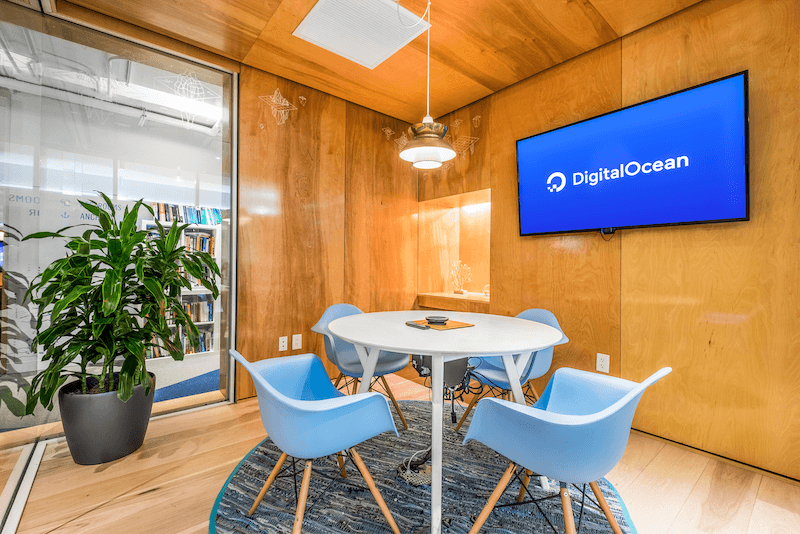
DO eignet sich hervorragend für den Einstieg; es ist günstiger als AWS und GCP, skalierbar, schnell und bietet alle Funktionen, die Sie erwarten können.
Aber die Einrichtung einer Website ist eine Herausforderung, wenn Sie mit den Aufgaben der Systemadministration nicht vertraut sind. DO liefert Ihnen das Betriebssystem und alles, was Sie brauchen, um sich selbst darum zu kümmern. Sie können sich auch für Cloudways Webhosting entscheiden und einen DigitalOcean-Webserver mit wenigen Klicks einrichten, wenn Sie sich nicht mit all den technischen Aspekten der Serverkonfiguration befassen möchten. Sie bieten auch Digitalocean Premium Droplets an.
Nachdem ich per E-Mail viele Fragen zur Einrichtung der WP-Site auf DO erhalten habe, dachte ich mir, ich stelle eine Anleitung zusammen, damit ein breiteres Publikum davon profitieren kann.
Bevor wir uns mit der technischen Umsetzung befassen, beachten Sie bitte, dass DO kein Domain-Registrar ist. Das heißt, Sie können dort keine Domain kaufen. Ich gehe davon aus, dass Sie bereits eine Domain haben, und wenn Sie keine haben und eine neue kaufen möchten, dann kaufen Sie sie bei Namecheap.
Lassen Sie uns anfangen…
Es gibt mehrere Möglichkeiten, WordPress einzurichten, aber eine der einfachsten Methoden, die ich gefunden habe, ist die Verwendung von EasyEngine. In diesem Tutorial werden wir EasyEngine verwenden, um die gesamte notwendige Software zu installieren und eine WP-Website zu erstellen.
Einen DigitalOcean Server beziehen
DO hat Rechenzentren an mehreren Standorten weltweit. Wählen Sie einen Standort, der näher an Ihrem Publikum liegt.
- Loggen Sie sich bei DigitalOcean ein(melden Sie sich an, wenn Sie noch kein Konto haben)
- Erstellen Sie ein neues Droplet und wählen Sie Ubuntu 18.x als Betriebssystem
- Wählen Sie einen Droplet-Plan, der auf Ihren Anforderungen basiert. Für den Anfang sollten 2 GB oder 3 GB RAM ausreichen
- Wählen Sie Monitor als zusätzliche Option
- Geben Sie einen Hostnamen an und klicken Sie auf Erstellen
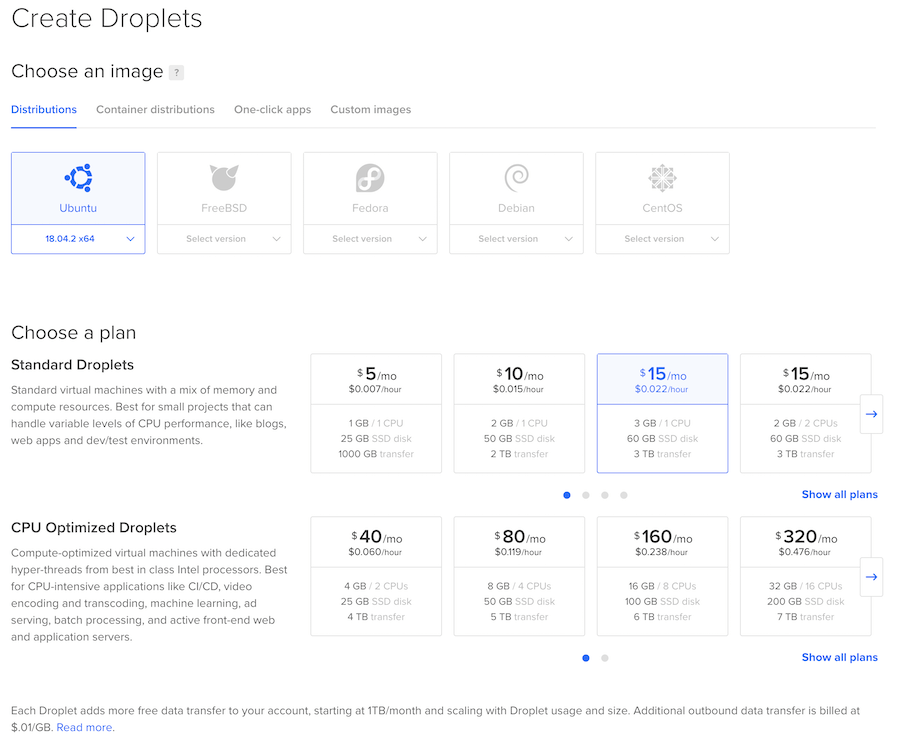
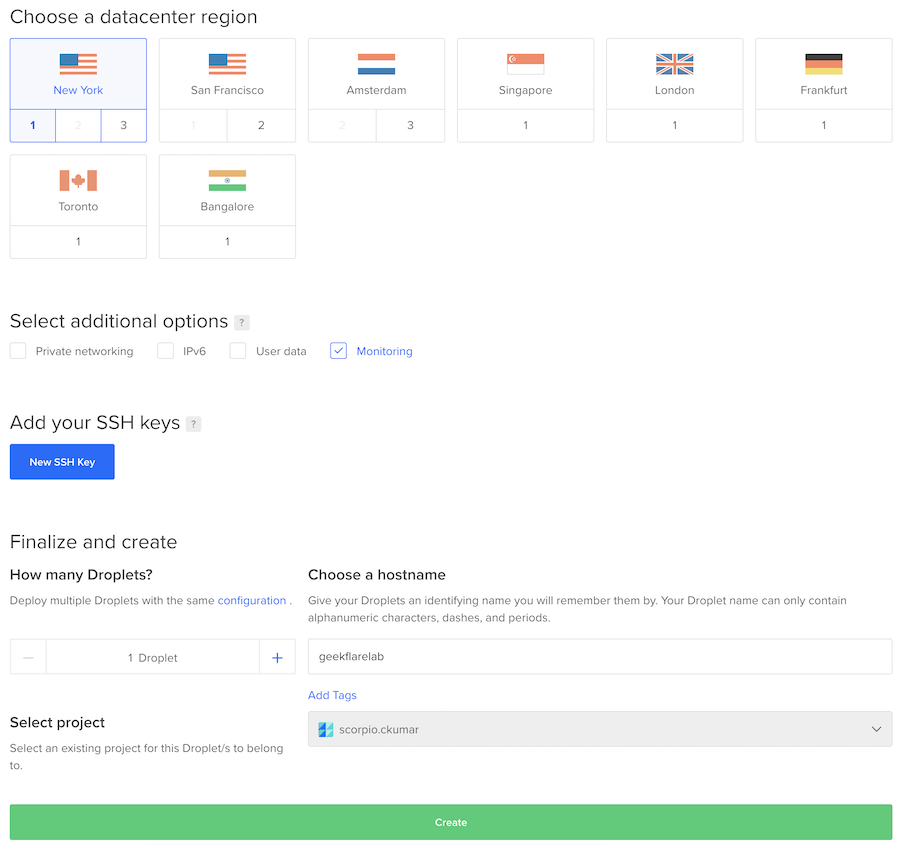
Es dauert etwa eine Minute, und Sie sollten den neu erstellten Server in der Liste sehen.

DO sendet Ihnen die Zugangsdaten für den Server an Ihre registrierte E-Mail-Adresse.
- Melden Sie sich mit den angegebenen Zugangsdaten und der IP-Adresse über den SSH-Client beim Server an
Wenn Sie sich zum ersten Mal anmelden, werden Sie aufgefordert, das Passwort zu ändern. Das wird erwartet und es wird empfohlen, ein komplexes Passwort zu wählen.
Installation von EasyEngine
Sobald der Server bereit ist, wird es Zeit, EasyEngine (EE) zu installieren. EE ist ein großartiges Automatisierungsskript, mit dem Sie mehrere Arten von Websites mit einem einfachen Befehl erstellen können. Das Gute an EE ist, dass Sie sich nicht um die Einrichtung einzelner Komponenten wie Nginx, MariaDB, Redis, PHP usw. kümmern müssen. Alles wird im Hintergrund erledigt, und es ist völlig KOSTENLOS!
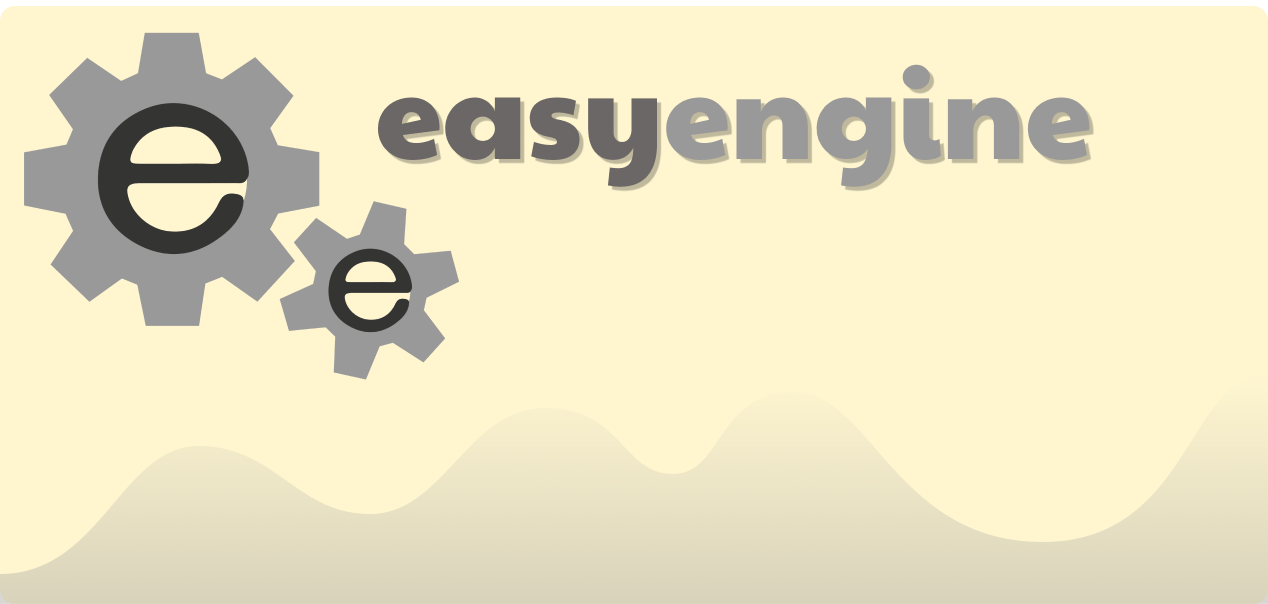
Die neueste Version von EE nutzt Docker, aber auch damit müssen Sie sich nicht auskennen. EE ist produktionsreif und wird von Tausenden von stark frequentierten Websites genutzt.
Lassen Sie mich Ihnen zeigen, wie einfach es ist, EasyEngine zu benutzen. Ich gehe davon aus, dass Sie noch bei einem DigitalOcean-Server angemeldet sind.
- Führen Sie das Update mit folgendem Befehl aus
apt-get update- Und installieren Sie die EE mit dem folgenden Befehl
wget -qO ee rt.cx/ee4 && sudo bash eeEs wird einige Minuten dauern, bis die notwendige Software im Hintergrund installiert ist. Sobald die Installation abgeschlossen ist, werden Sie zur Eingabeaufforderung weitergeleitet.
Status: Heruntergeladenes neueres Image für easyengine/redis:v4.0.0
------------------- ----------------------------------------------------------------------------
| OS | Linux 4.15.0-45-generic #48-Ubuntu SMP Tue Jan 29 16:28:13 UTC 2019 x86_64 |
| Shell | /bin/bash |
| PHP binär | /usr/bin/php7.2 |
| PHP Version | 7.2.15-1 ubuntu18.04.1 deb.sury.org 1 |
| php.ini verwendet | /etc/php/7.2/cli/php.ini |
| EE-Root-Verzeichnis | phar://ee.phar |
| EE Anbieterverzeichnis | phar://ee.phar/vendor |
| EE phar Pfad | /root |
| EE Pakete Verzeichnis | |
| EE global config | |
| EE Projektkonfiguration | |
| EE Version | 4.0.10 |
------------------- ----------------------------------------------------------------------------
----->
Führen Sie "ee help site" aus, um weitere Informationen zur Erstellung einer Site zu erhalten.
root@geekflarelab:~#Damit ist EasyEngine installiert und einsatzbereit.
Erstellen einer WordPress-Site
EE bietet die Möglichkeit, eine WordPress-Site mit Redis-Cache zu erstellen, der eine bessere Leistung erbringt. Ich verwende Redis auf Geekflare und bin sehr zufrieden damit, daher würde ich empfehlen, dies auszuprobieren.
Lassen Sie uns eine WP-Site auf einer Domain mit Redis-Cache erstellen.
ee site create geekflarelab.com --type=wp --cacheOben habe ich den ee-Befehl verwendet, um eine Website mit dem Domainnamen geekflarelab.com und dem Typ WordPress mit der Option Caching zu erstellen.
Es dauert ein paar Sekunden, und Sie sollten eine erfolgreiche Meldung wie die folgende sehen.
Projekt konfigurieren.
WordPress-Website geekflarelab.com erstellen
Kopieren der Konfigurationsdateien.
Starten der Dienste der Website.
Herunterladen und Konfigurieren von WordPress.
Verschieben von /var/www/geekflare.com/de/htdocs/wp-config.php nach /var/www/wp-config.php erfolgreich
Erfolgreich: Host-Eintrag erfolgreich hinzugefügt.
Prüfen und verifizieren Sie den Site-Up Status. Dies kann einige Zeit in Anspruch nehmen.
Installieren Sie die WordPress-Website.
Erfolg: http://geekflarelab.com wurde erfolgreich erstellt!
Website-Eintrag erstellt.
Cron-Eintrag erstellen
Erfolgreich: Cron erfolgreich erstellt
-------------------- ----------------------------------------
| Website | http://geekflarelab.com |
-------------------- ----------------------------------------
| Site Root | /opt/easyengine/sites/geekflarelab.com |
-------------------- ----------------------------------------
| Site Title | geekflarelab.com |
-------------------- ----------------------------------------
| WordPress-Benutzername | inspiring-galois |
-------------------- ----------------------------------------
| WordPress Passwort | xxxxxxxxxxxx |
-------------------- ----------------------------------------
| DB-Host | global-db |
-------------------- ----------------------------------------
| DB Name | geekflarelab_com |
-------------------- ----------------------------------------
| DB-Benutzer | geekflarelab.com-DRf3pP |
-------------------- ----------------------------------------
| DB Passwort | xxxxxxxxxxxx |
-------------------- ----------------------------------------
| E-Mail | xxxxx@geekflarelab.com |
-------------------- ----------------------------------------
| SSL | Nicht aktiviert |
-------------------- ----------------------------------------
| Cache | Aktiviert |
-------------------- ----------------------------------------
root@geekflarelab:~#Großartig, meine WP-Site ist also erstellt. EasyEngine kümmert sich um Nginx, Datenbank und PHP-Optimierung, so dass Sie keine Änderungen vornehmen müssen
Jetzt ist es an der Zeit, sie zu testen.
Glauben Sie, dass es funktioniert, wenn ich geekflarelab.com aufrufe?
Nein!
Ich muss den A-Eintrag einer Domain aktualisieren, damit er auf die Server-IP von DigitalOcean zeigt.
- Melden Sie sich bei der Konsole des Domainregistrators an und aktualisieren Sie den A-Eintrag.
Jetzt kann ich auf geekflarelab.com zugreifen
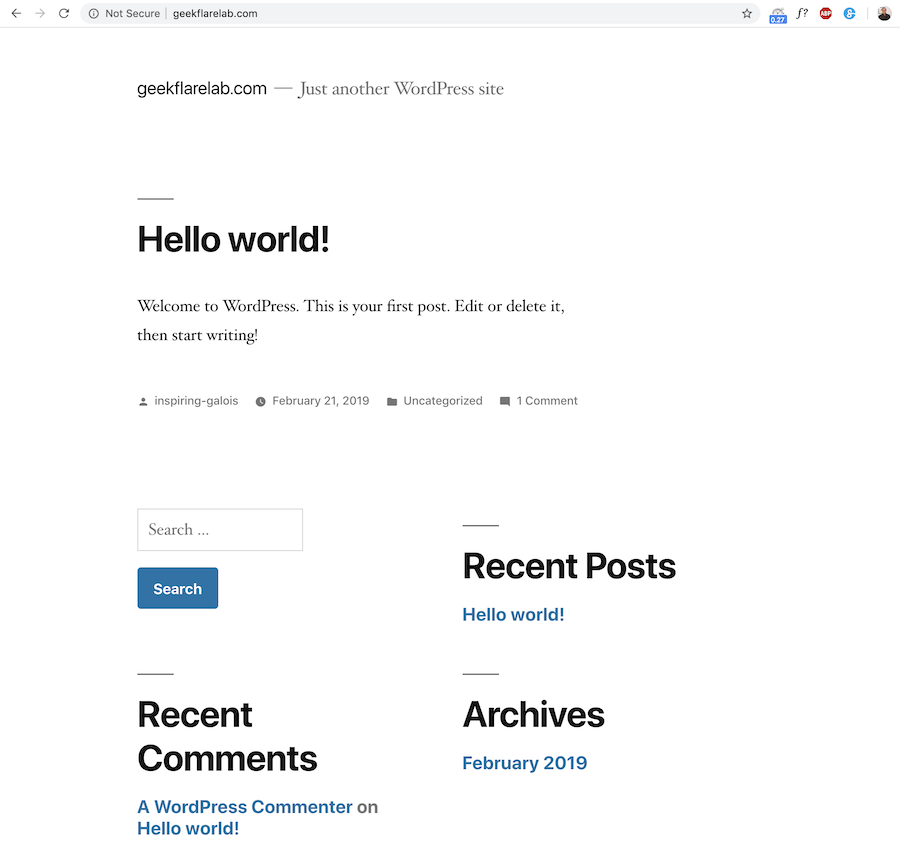
Sie sehen, in nur wenigen Minuten habe ich WP auf dem DO Cloud Server zum Laufen gebracht.
Ich würde auch die folgenden Schritte vorziehen.
Ändern des SSH-Ports
Standardmäßig ist der SSH-Port 22, und das weiß jeder. Das hilft einem Angreifer, einen Brute-Force-Angriff durchzuführen, und wenn das Server-Passwort schwach ist, könnte Ihr Server gehackt werden. Wenn Sie den Standard-Port auf einen anderen ändern, können Sie schnell gewinnen.
Wie Sie den SSH-Port ändern können, habe ich im folgenden Artikel erklärt.
SSL/TLS-Zertifikat implementieren
Es ist obligatorisch, Ihre Website über HTTPS zu betreiben, und das Gute daran ist, dass Sie es kostenlos bekommen können. Wenn Sie sich nicht auf eine langwierige technische Implementierung einlassen möchten, empfehle ich Ihnen, Cloudflare auszuprobieren.
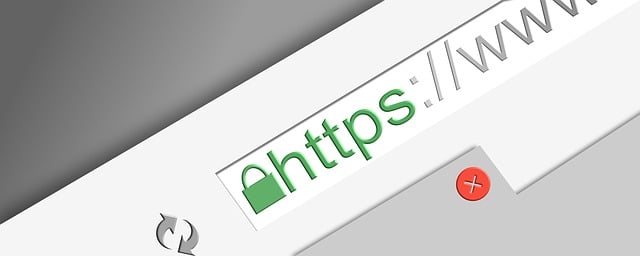
Cloudflare bietet KOSTENLOSES SSL sowie weitere Leistungs- und Sicherheitsvorteile.
WordPress absichern
Lassen Sie WordPress nicht ungesichert.
Es gibt zahlreiche Plugins, aber wenn es Ihr Budget erlaubt, sollten Sie sich für eine Premium-Lösung entscheiden. Sie können sich entweder für den Cloudflare PRO-Plan oder für SUCURI entscheiden. Beide bieten umfassende Leistungs- und Sicherheitsfunktionen, einschließlich KOSTENLOSES SSL-Zertifikat, Schutz vor DDoS-Angriffen, Entschärfung der OWASP Top 10-Schwachstellen usw..
Wie schnell ist die WP-Website von DigitalOcean?
Nun, es ist schwierig, dies zu verallgemeinern, da jede Website einzigartig ist. Aber um Ihnen einen Eindruck zu vermitteln, habe ich einige Lasttests durchgeführt, und hier ist das Ergebnis.
Ich habe das Authority Pro-Theme von StudioPress installiert und einige Dummy-Posts zum Testen mit Blazemeter eingefügt.

Ziemlich erstaunlich. Ist es nicht so?
Wie Sie sehen können, wurde der Test mit 50 Benutzern aus Nordkalifornien 5 Minuten lang durchgeführt, und das Ergebnis ist beeindruckend.
- Durchschnittliche Antwortzeit – 351,19ms
- Fehler – 0%
Alles, was weniger als 1 Sekunde dauert, ist beeindruckend.
Fazit
Wenn Sie ein Shared Hosting nutzen, in die Cloud wechseln möchten und bereit sind, Zeit für die Einrichtung aufzuwenden, dann ist DigitalOcean eine gute Wahl. Wenn Sie jedoch nicht die Zeit und die Fähigkeiten haben, es selbst zu verwalten, dann würde ich Ihnen empfehlen, einen Blick auf Kinsta zu werfen.
Kinsta ist eine erstklassige verwaltete WP-Hosting-Plattform, die die Google Cloud Platform nutzt, um die beste Leistung und Sicherheit zu bieten.

